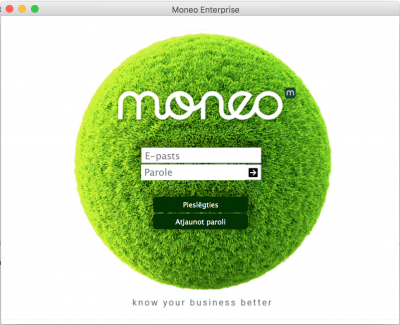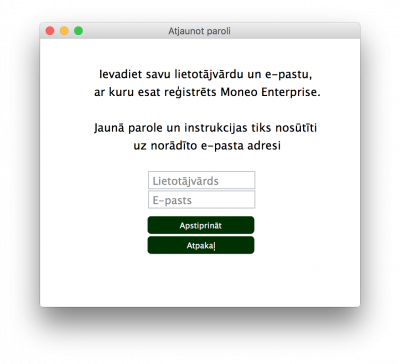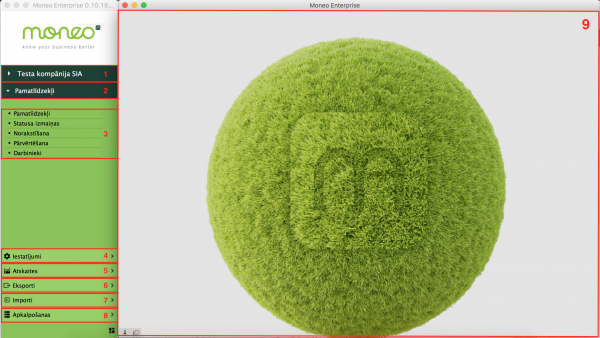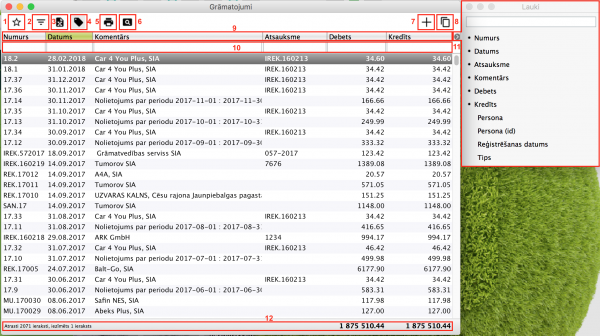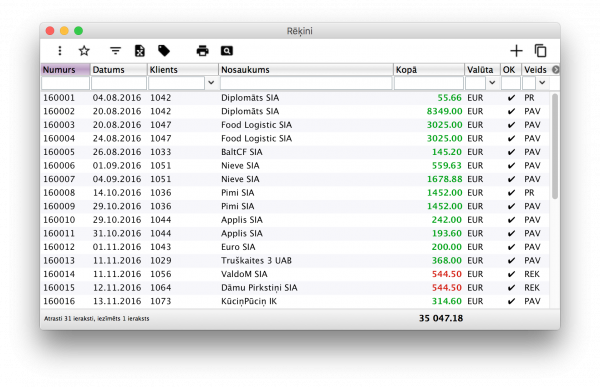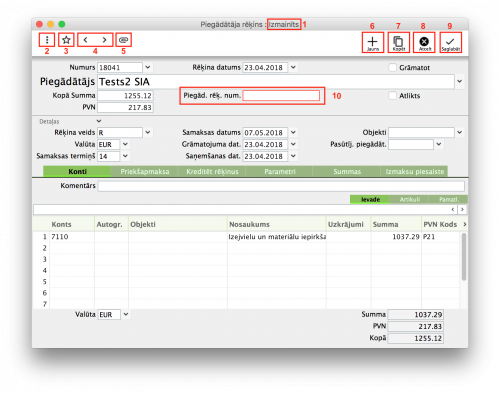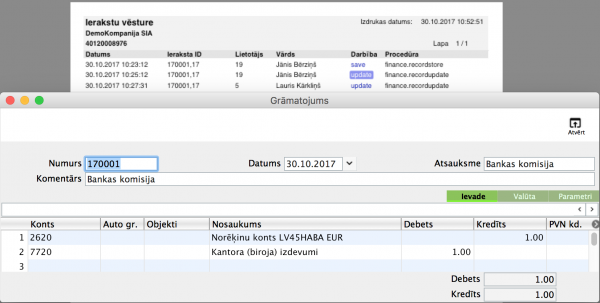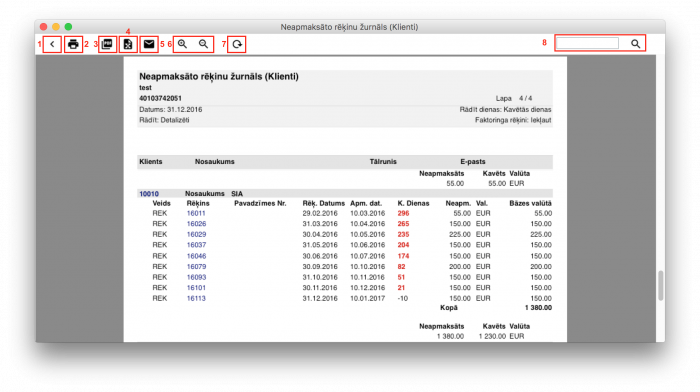Table of Contents
Sveicināti MONEO!
MONEO instalācija
Laipni lūgti MONEO!
Lai uzsāktu darbu ar sistēmu, Jums nepieciešams lejuplādēt instalācijas failu no saņemtā epasta.
Norādot lejupielādes vietu, pēc faila lejupielādes sāksies automātisks instalācijas process, pēc kura beigām tiks atvērta MONEO sistēma darba uzsākšanai.
Ja vēl neesat kļuvis par MONEO lietotāju, piesakieties bezmaksas demo instalācijai vai prezentācijai Jūsu birojā
Pieslēgšanās sistēmai
Pieslēgšanās logā ievadiet saņemto Lietotājvārdu vai reģistrācijas procesā norādīto E-pasta adresi un Paroli un nospiediet Pieslēgties
Pēc pirmreizējas pieslēgšanās nomainiet Jums piešķirto pieslēgšanās paroli uz jaunu, drošu, tikai Jums zināmu paroli tālākai lietošanai.
Ja gadījies aizmirst pieslēgšanās paroli, nospiediet uz izvēlnes Atjaunot paroli, aizpildiet pieprasītos datus un Apstipriniet paroles atjaunošanu.
Pēc datu aizpildīšanas, savā e-pastā saņemsiet jaunu pieslēgšanās paroli.
Kā nomainīt paroli?
Darba virsmas
MONEO sistēmas darba vide ir sadalīta divās daļās Bāzes logs un Lietotjā darba virsma, kas ir savstarpēji saistītas uzņēmuma datu ziņā, bet pietiekami neatkarīgas lai katrs lietotājs personalizētu to ērtākam ikdienas darbam.
Darbam sistēmā Bāzes logā pieejamās izvēlnes:
- Kompānija: (1) Dod iespēju pārslēgties starp lietotājam pieejamajām kompānijām
- Modulis: (2) Moduļu maiņa, lai veiktu cita veida funkcionalitātes darbības
- Tabulas: (3) Satur lietotāju veidotus ierakstus. Tabulu izvēlne mainās attiecīgi mainoties izvēlētajam Modulim
- Iestatījumi: (4) Satur lietotajā izveidotus iestatījumus darbam ar konkrēto Moduli un tam saistītajām Tabulām. Iestatījumi mainās attiecīgi mainoties izvēlētajam Modulim
- Atskaites: (5) Izvēlne, lai sagatavotu konkrētas atskaites norādītajā Modulī. Piedāvātās tskaites mainās attiecīgi mainoties izvēlētajam Modulim
- Eksporti: (6) Iespēja eksportēt datus, to rindas un Tabulu ierakstus, personiskām vajadzībām, datu glabāšanai vai atskaitēm EDS. Eksporti mainās attiecīgi mainoties izvēlētajam Modulim
- Importi: (7) Iespēja importēt datus, to rindas un Tabulu ierakstus. Importi mainās attiecīgi mainoties izvēlētajam Modulim
- Lietotāja darba virsma (9) Personalizējama Darba virsma, Īsceļu, Atskaišu, Tabulu un Failu glabāšanai. Kā personalizēt Darba virsmu?
Tabulas un ieraksti
Tabulas ir sistēmas Ierakstu uzglabātājas, kurās tiek sagalabāti lietotāju vai sistēmas izveidoti jaunie Ieraksti to vēlākai lietošanai, atlasīšanai un filtrēšanai.
- Lai izveidotu Jaunu ierakstu Tabulā, nospiediet pogu
 (7) Jauns ieraksts vai taustiņkombināciju Ctrl + N (Win lietotājiem) vai Cmd + N (MacOS lietotājiem).
(7) Jauns ieraksts vai taustiņkombināciju Ctrl + N (Win lietotājiem) vai Cmd + N (MacOS lietotājiem).
- Lai biežāk lietoto Tabulu vai konkrēto Ierakstu, kurš ir atvērts saglabātu uz Lietotāja darba virsmas ērtākai piekļuvei, nospiediet
 (1)
(1)
- Saglabātie Ieraksti kārtojas Tabulā konkrētā secībā, kuru lietotājs var mainīt. Iespēja mainīt sakārtošanas secību ir spiežot uz kolonnu virsrakstiem (9). Ieraksti sakārtosies alfabēta vai pretēji alfabēta secībai.
Ierakstu filtrēšana
Ērtākai, ātrākai un specifiskāku datu meklēšanai izmantojami Tabulas loga filtri.
Tabulas logā ierakstu sarakstā, Ierakstus iespējams marķēt krāsās, lai tos varētu atlasīt vai izcelt uz citu ierakstu fona.
Lai marķētu Ierakstus ar krāsu, jāiezīmē attiecīgais Ieraksts vai Ieraksti un jāizvēlas ![]() .
.
Ja Ieraksti Tabulā ir marķēti dažādās krāsās, tos pēc krāsu marķieriem iespējams atlasīt.
Izvēloties kādu no krāsu filtrēšanas iespējām  tiks atlasīti izvēlētā krāsā marķētie Ieraksti
tiks atlasīti izvēlētā krāsā marķētie Ieraksti
- Kārtošana alfabēta secībā
Uzklikšķinot uz kolonnas virsraksta, Ieraksti Tabulā sakārtojās alfabēta secībā pēc izvēlētās kolonnas datiem. Uzklikšķinot atkārtoti tam pašam kolonnas virsrakstam, dati sakārtojas pretēji alfabēta secībai.
- Kolonnu filtrs
Lai atlasītu meklētos Ierakstus pēc kādas konkrētas vienas vai vairākām kolonnām, izvēlieties ![]() , kas ieslēgs kolonnu meklēšanas laukus.
, kas ieslēgs kolonnu meklēšanas laukus.
Meklēšanas laukos ierakstot meklējamo frāzi, vārdu vai tā daļu, vai ciparu vērtību tiks atlasīti Ieraksti, kuri konkrētajā tabulas kolonnā satur meklēto datu daļu.
Ievadot vērtības vairākās kolonnās, tiks atlasīti tādi Tabulas Ieraksti, kuri atbilst visiem norādītajiem kritērijiem.
- Teksta meklēšana
Ja vēlamie Ieraksti tiek meklēti pēc Tekstuālas vērtības- vārda, vārda daļas vai daļām, kolonnas filtra laukā jāievada meklējamā Tekstuālā vērtība.
Ievadot kolonnā Nosaukums vērtību SIA, tiks atlasīti visi tādi ieraksti, kuru nosaukums satur teksta daļu SIA.
Ievadot kolonnā Nosaukums vērtību =D, tiks atlasīti visi tādi ieraksti, kuru nosaukums sākas ar burtu D
Ievadot kolonnā Nosaukums vērtību !SIA, tiks atlasīti visi tādi ieraksti, kuru nosaukums nesatur teksta daļu SIA.
Tekstuālas vērtības meklēšana notiek jebkurā kolonnā, kurā meklējamā/ievadītā vērtība var būt teksts, kā, piemēram, Nosaukums, Pavadzīmes numurs, Valūta vai Veids. Tekstuālu vērtību meklēšana nenotiek kolonnās, kuru formās nav vai nevar būt teksts,- Numurs, Datums vai Kopsumma
- Skaitļu meklēšana
Ja vēlamie Ieraksti tiek meklēti pēc skaitliskas vērtības- cipara vai skaitļa, vai to intervāla, kolonnas filtra laukā jāievada meklējamā skaitliskā vērtība.
Ievadot kolonnā Kopā vērtību 5, tiks atlasīti visi tādi ieraksti, kuru kolonna Kopā satur skaitļa daļu 5.
Ievadot kolonnā Kopā vērtību =55, tiks atlasīti visi tādi ieraksti, kuru kolonnā Kopā sākas ar 55.
Ievadot kolonnā Kopā vērtību >100, tiks atlasīti visi tādi ieraksti, kuru vērtības kolonnā Kopā ir lielākas par 100.
Ievadot kolonnā Kopā vērtību <100, tiks atlasīti visi tādi ieraksti, kuru vērtības kolonnā Kopā ir mazākas par 100.
Ievadot kolonnā Kopā vērtību 100:156.40, tiks atlasīti visi tādi ieraksti, kuru vērtības kolonnā Kopā ir robežās no 100.00 līdz 156.40 robežvērtības ieskaitot
- Datumu meklēšana
Ja vēlamie ieraksti tiek meklēti pēc datuma vērtības- precīza datuma vai to intervāla, kolonnas filtra laukā jāievada meklējamā datuma vērtība.
Ievadot kolonnā Datums vērtību 20.08.2016, tiks atlasīti visi tādi ieraksti, kuru vērtība kolonnā Datums ir 20.08.2016.
Ievadot kolonnā Datums vērtību 20, tiks atlasīti visi tādi ieraksti, kuru vērtība kolonnā Datums dienā, mēnesī vai gadā būs 20
Ievadot kolonnā Datums vērtību 08.2016, tiks atlasīti visi tādi ieraksti, kuru vērtība kolonnā Datums ir 2016.gada augusts
Ievadot kolonnā Datums vērtību >20.08.2016, tiks atlasīti visi tādi ieraksti, kuru vērtība kolonnā Datums ir lielāka kā 20.08.2016.
Ievadot kolonnā Datums vērtību <20.08.2016, tiks atlasīti visi tādi ieraksti, kuru vērtība kolonnā Datums ir mazāka kā 20.08.2016.
Ievadot kolonnā Datums vērtību 04.08.2016:20.08.2016, tiks atlasīti visi tādi ieraksti, kuru vērtība kolonnā Datums ir robežās no 04.08.2016 līdz 20.08.2016.
- Vispārējas informācijas meklēšana
Lai meklētu informāciju vispārīgi, jeb jebkurā no attēlotajām kolonnām, izklikšķiniet kursorsvītru tā, lai tā neatrodas nevienā no kolonnu filtru laukiem, un, kad tiks sākts rakstīt teksts uz klaviatūras, sistēma sāks meklēt lietotāja ievadīto vērtību jebkurā no attēlotajām kolonnām.
Ievadot vērtību 20 vispārējā filtrā, vērtība tiks meklēta gan kolonnā Numurs, gan Datums, Nosaukums un visās pārējās uz ekrāna redzamās kolonnās.
- Filtru saglabāšana
Ja zināms, ka jebkurš no krāsu, teksta, ciparu, datuma vai vispārējās meklēšanas ievadītajiem kritērijiem vai to savstarpējām kombinācijām varētu būt nepieciešams vēl kādā darbības reizē, ievadītos atlases parametrus iespējams saglabāt.
Kad ievadīti attiecīgie filtra atlases kritēriji nospiežot ![]() filtrs tiks piedāvāts saglabāšanai.
filtrs tiks piedāvāts saglabāšanai.
Atveroties jaunam Filtra saglabāšanas logam tajā jāievada:
Nosaukums- brīvs teksta lauks, kas uzradīsies kā pieejamais filtrs
Globāls- atzīme, par to, ka šis filtrs būs pieejamas citiem šīs pašas kompānijas lietotājiem.
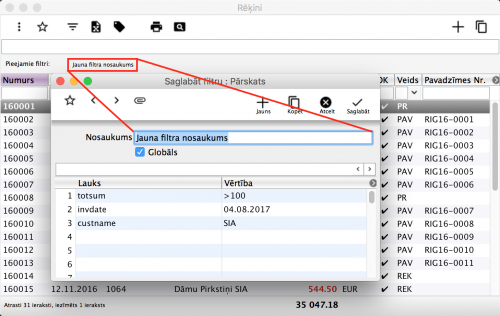
Jauns ieraksts
Lai izveidotu Jaunu ierakstu Tabulā, nospiediet pogu ![]() (6) Jauns ieraksts vai taustiņkombināciju Ctrl + N (Win lietotājiem) vai Cmd + N (MacOS lietotājiem).
(6) Jauns ieraksts vai taustiņkombināciju Ctrl + N (Win lietotājiem) vai Cmd + N (MacOS lietotājiem).
Ja ziniet, ka ieraksts, ko vēlaties izveidot ir līdzīgs vai lielākajā daļā satur līdzīgus datus no jau cita, iepriekš saglabāta ieraksta, Ierakstu ir iespējams kopēt. Ja Ieraksts ir atvērts, nokopēt ierakstu iespējams nospiežot ![]() (7)
(7)
Ieraksta statuss (1) norāda to, kādā stāvoklī atrodas Ieraksts.
- Ja Ieraksts ir veiksmīgi nokopēts vai izveidots jauns, tā statuss ir Jauns ieraksts.
Ierakstā ievadāma visa uzņēmuma darbībai nepieciešamā informācija, bet Obligātie lauki, kas marķēti sarkanā krāsā (10) aizpildāmi obligāti, neatkarīgi no lietotāja izvēles.
Kas Ieraksts saglabāts, Ierakstu, līdzīgi kā Tabulas iespējams pievienot Lietotāja darba virsmai. Izmantojot ![]() (3) konkrētajam Ierakstam tiks izveidots īsinājumceļš uz Lietotāja darba virsmas.
(3) konkrētajam Ierakstam tiks izveidots īsinājumceļš uz Lietotāja darba virsmas.
Lai konkrētam Ierakstam, pēc tā saglabāšanas, pievienotu pielikuma failu (attachment, piem. Piegādātāja atsūtītu rēķinu PDF formā), ko būs iespējams redzēt un atvērt arī citiem MONEO lietotājiem, atveriet Ieraksta Pielikuma sadaļu ![]() (5) un Pielikuma logā ievelciet (Drag and drop) pielikuma failu.
(5) un Pielikuma logā ievelciet (Drag and drop) pielikuma failu.
Lai pārvietotos starp Ierakstiem vienas tabulas ietvaros izmantojiet < > (4)
Ierakstu vēsture
Lai aplūkotu ieraksta vēsturisko saturu,
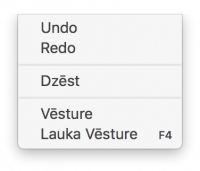 atveriet Ierakstu, izvēlieties Ieraksts/Vēsture . Tiks attēlotaIeraksta Vēstures atskaiti, kurā hronoloģiskā secībā redzami izmaiņu ieraksti ar informāciju par datumu un laiku, kad ir veiktas izmaiņas, ieraksta ID, lietotāja ID tā vārdu un uzvārdu, kā arī darbību, kas tika veikta.
atveriet Ierakstu, izvēlieties Ieraksts/Vēsture . Tiks attēlotaIeraksta Vēstures atskaiti, kurā hronoloģiskā secībā redzami izmaiņu ieraksti ar informāciju par datumu un laiku, kad ir veiktas izmaiņas, ieraksta ID, lietotāja ID tā vārdu un uzvārdu, kā arī darbību, kas tika veikta.
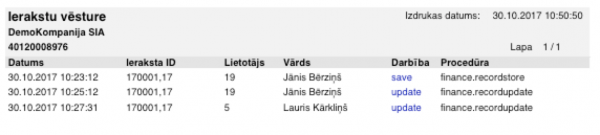
Uzklikšķinot uz Darbības hipersaites iespējams redzēt ieraksta izskatu pēc saglabāšanas, un atjaunot to konkrētā redakcijā.
Izvēloties  tiek izveidots jauns ieraksts ar attiecīgi jau aizpildītajiem datiem, kuru iespējams saglabāt.
tiek izveidots jauns ieraksts ar attiecīgi jau aizpildītajiem datiem, kuru iespējams saglabāt.
Lauka vēsture
Lauka vēstures funkcija dod iespēju pārbaudīt konkrēta lauka, arī tabulas lauka, vērtību pēc tā korekcijas, kā arī sniedz informāciju par to, kas veicis konkrētās izmaiņas, kad to izdarījis.
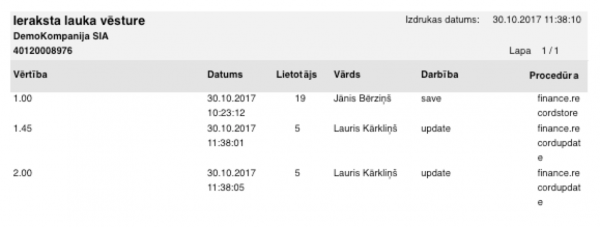
Atskaites
Dažādu finanšu un darbību rezultātu aplūkošanai izmantojamas Atskaites
Mainot Moduli, kurā pašreiz veicat darbu, tiek mainītas lietotājam pieejamās atskaites.
Atskaišu darbināšana nekādā veidā neietekmē finanšu rezultātu vai saglabātos datus, tāpēc to izsaukšana, skata maiņa un atkārtota darbināšana var tikt atkārtota vairākkārt.
Izmantojot hipersaites, kas marķētas zilā krāsā, atskaites skatā iespējams atvērt konkrēto ierakstu, kas atspoguļots atskaitē.
Ja lietotājs mainījis atskaitē atspoguļota ieraksta datus un nepieciešams atkārtoti ielādēt atskaiti, to iespējams izdarīt izvēloties ![]() 7. Ja nepieciešams izmainīt atskaites atlases parametrus, izvēlieties
7. Ja nepieciešams izmainīt atskaites atlases parametrus, izvēlieties ![]() (1) un tiks atvērti lietotāja iepriekš definētie atlases parametri.
(1) un tiks atvērti lietotāja iepriekš definētie atlases parametri.
Atskaiti iespējams nosūtīt kā e-pasta pielikumu izvēloties ![]() (5). Tiks izsaukta noklusējuma e-pasta pārlūkprogramma uz lietotāja datora ar jaunu e-pasta vēstuli, kuras pielikumā tiks pievienota konkrētā atskaite PDF formātā.
(5). Tiks izsaukta noklusējuma e-pasta pārlūkprogramma uz lietotāja datora ar jaunu e-pasta vēstuli, kuras pielikumā tiks pievienota konkrētā atskaite PDF formātā.
Lai Atskaiti saglabātu uz datora PDF formātā izvēlieties ![]() (3), vai
(3), vai ![]() (2) lai atskaiti izdrukētu.
(2) lai atskaiti izdrukētu.
Ja nepieciešams Atsaiti attēlot MS Excel formātā izvēlieties ![]() (4) un tiks atvērts MS Excel vai tai līdzīga formāta programmas fails ar atskaites datiem.
(4) un tiks atvērts MS Excel vai tai līdzīga formāta programmas fails ar atskaites datiem.
Ērtākai Atskaites apskatei iespejams to pietuvināt vai attālināt izmantojot  (6), bet ja atskaite atspoguļo lielu datu intervālu, tajā iespējams meklēt datus izmantojot Meklēšanas funkciju (8), tajā ievadot meklējamo vārdu, skaitli vai datumu un nospiežot uz
(6), bet ja atskaite atspoguļo lielu datu intervālu, tajā iespējams meklēt datus izmantojot Meklēšanas funkciju (8), tajā ievadot meklējamo vārdu, skaitli vai datumu un nospiežot uz ![]() .
.
Īsinājumtaustiņi
Ja darbā ar datoru vairāk lietojiet klaviatūru nevis peli, MONEO piedāvā Īsinājumtaustiņu kombinācijas ērtākam un ātrākam darbam sistēmā.
MONEO atbalsta populārākās datoru taustiņkombinācijas, kā arī īpašus taustiņu savienojumus MONEO sistēma.
Piemēram, Lai izveidotu jaunu ierakstu spiediet Ctrl+N vai Ctrl+Y lai pilnībā kopētu oriģinālierakstu. Lai atvērtu laukā ievietota Ieraksta kartiņu izmantojiet F2 vai Ctrl+Enter lai izvēlētos laukā ievietojamo vērtību no apakšsistēmas.
Lai ieraksta tabulā ievietotu jaunu tukšu rindu starp jau esošajām rindām, iezīmējiet rindu noklikšķinot uz rindas numura un nospiežot Enter.
Kad Ieraksts veiksmīgi izmainīts, saglabāt izmaiņas ļaus kombinācija Shift+Enter, bet, ja tomēr saglabātu ierakstu tomēr nav nepieciešams uzglabāt sistēmā, to izvēloties Ctrl+Shift+D iespējams dzēst.
Ja no atvērta ieraksta vēlaties izsaukt Tabulu, kurā glabājas konkrētais ieraksts, izmantojiet F3.
Iepazīsties ar plašo taustiņkombināciju pielietojumu un liec tās lietā ātrākam un ērtākam darbam MONEO.